Opera, Dolphin, Skyfire: Alternative Android-Browser im Test
Alternative Browser fürs Android-Smartphone? Dieses Thema ist bisher bei den meisten Anwendern nicht angekommen. Die Mehrzahl der Android-Nutzer gibt sich mit den Möglichkeiten des integrierten Browsers zufrieden. Dabei ist der in Sachen Ausstattung, Design und Ladezeiten eher Mittelklasse. Dass mehr geht, zeigen die Browser in unserem Test. Wir haben uns beliebte Browser für das Betriebssystem Android herausgesucht und sie in Bezug auf ihre Grundfunktionalität, Übersichtlichkeit und Ladegeschwindigkeit getestet.
Der Alteingesessene: Standard-Android-Browser
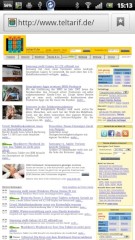 teltarif.de auf dem Android-Browser
teltarif.de auf dem Android-Browser
Bild: teltarif.de
Der Standard-Browser von Android zeigt sich in einem schlichten, aber funktionalen Design. Beim Starten öffnet er eine vom Nutzer zu definierende Startseite, die bei bestehender Internetverbindung sofort neu geladen wird. Neben der Adresszeile im oberen Bereich habe die Entwickler eine Verknüpfung zu den Lesezeichen platziert. Diese lassen sich auch über die Android-Menütaste aufrufen. Dort finden sich auch die Funktionen "Neues Fenster", "Fenster" (zeigt die offenen Tabs an), "Aktualisieren", "Vorwärts" und „Mehr“. Hinter letzterem Punkt verstecken sich weitere Funktionen und auch die Einstellungen. Die Liste an Einstellungs-Möglichkeiten ist recht lang und kommt unsortiert daher. Das bedeutet: Anfänger benötigen etwas Einarbeitungszeit. Ansonsten gibt es über den Browser wenig zu vermelden. Die teltarif.de-Seite hatte er nach sieben Sekunden geladen – ein ordentlicher, aber kein Top-Wert.
Der Schnelle: Dolphin Browser HD
Aufgeräumt und mit spannenden Funktionen - so präsentiert sich der Dolphin Browser HD für Android. Nach der Installation des drei Megabyte großen Pakets aus dem Android Market und dem Starten des Browsers erscheint die übersichtliche Startseite. Dort können Lesezeichen platziert werden. Einige haben die Entwickler bereits voreingestellt, sie lassen sich aber durch einen langen Druck auf das jeweilige Lesezeichen bearbeiten und auch löschen. Direkt neben der so genannten "Schnellwahl" findet sich der RSS-Reader "Webzine". Der kann übersichtlich RSS-Feeds anzeigen und liefert auch gleich Bilder zu den Meldungen mit. Nachteil: Eigene Feeds können nicht eingebunden werden, lediglich die voreingestellten sind möglich. Das Angebot ist reichhaltig, aber sehr Englisch-sprachig orientiert.
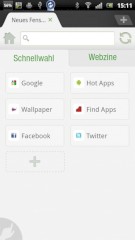 Favoriten bei Dolphin
Favoriten bei Dolphin
Bild: teltarif.de
Neue Webseiten werden einfach durch Eingabe der URL in das Suchfeld geöffnet. Per Google-Suche liefert Dolphin schon nach der Eingabe der ersten Buchstaben Vorschläge und orientiert sich dabei auch am bisherigen Browserverlauf. In der Standardeinstellung werden Internetseiten in der vollständigen Ansicht geladen, zum Lesen von Artikeln ist also Einzoomen erforderlich. Die teltarif.de-Seite hatte der Browser in knapp fünf Sekunden geladen – ein sehr guter Wert.
Zwei Besonderheiten hat der Dolphin Browser HD im Vergleich zu anderen Browsern zu bieten. Zuerst einmal ist die Gestensteuerung erwähnenswert. In der unteren linken Ecke zeigt er einen Gesten-Button an. Nach einem Druck auf selbigen können durch Gesten auf dem Bildschirm gewisse Befehle ausgelöst werden, zum Beispiel "Neu laden" oder "Lesezeichen einfügen". Außerdem ist es möglich, eigene Gesten zu programmieren – zum Beispiel zum Laden einer bestimmten Webseite. Die Möglichkeiten sind hierbei sehr vielfältig und erhöhen nach einer kurzen Einarbeitungszeit das Surftempo merklich. Zweites interessantes Feature: die Toolbar. Über die Android-Optionentaste und die Schaltfläche "Toolbar" zeigt der Browser eine Seitenleiste, in der sich Addons installieren lassen, wie sie zum Beispiel beim Firefox am PC zum Einsatz kommen. Mit dabei sind unter anderem eine Übersetzungshilfe, ein "Web to PDF"-Tool und eine Wikipedia-Suche.
Recht vielfältig zeigt sich das Menü "Einstellungen" – der Anfänger dürfte hier aufgrund der zahlreichen Möglichkeiten überfordert sein. Gut ist die Möglichkeit, eine Sicherung auf der SD-Karte des Smartphones ablegen zu können. So lassen sich Lesezeichen & Co. auch nach einer Neuinstallation oder einem Betriebssystem-Update wieder laden.
Auf der nächsten Seite lesen Sie, was Opera Mobile, Opera Mini und der Skyfire-Browser zu bieten haben.